在日常的数据处理与分析中,尤其是涉及到按周来统计、规划相关事务时,我们常常需要查找某个具体日期对应的周次信息。借助 Excel或WPS表格中的WEEKNUM函数,就能轻松实现这一目的。以下为您详细介绍具体的操作方法以及相关解读。
一、WEEKNUM 函数简介
1. 功能
WEEKNUM 函数的主要功能是返回给定日期在一年当中所处的周次。通过这个函数,我们可以快速地将具体日期与所在周次建立起对应关系,便于后续进行各种以周为单位的数据分析、日程安排等工作。
2. 语法结构
其语法结构为“=Weeknum(值,计算类型)”。在这个语法结构里,“值”参数对应的是要确定周次的具体日期数据,也就是我们实际操作中提供的某个特定日期所在的单元格内容;“计算类型”参数则起着关键的作用,它决定了以何种规则来计算周次,不同的代码代表着不同的周起始日设定等计算规则,需要根据实际需求准确选择相应的计算类型。
二、查找指定日期对应的周次的操作方法
1. 确定目标单元格
首先,要根据表格的整体布局以及使用需求,选定用于显示指定日期对应的周次结果的目标单元格。一般来说,可以选择与原日期数据所在单元格相邻的空白单元格,这样便于直观地查看日期与它对应的周次之间的关联;当然,也可以按照个人习惯或者数据处理的特定逻辑来选择其他合适的单元格位置。
2. 输入查找周次的公式
在确定好的目标单元格中输入公式“=WEEKNUM(B5,2)”。这里的“B5”就是语法结构中的“值”参数部分,它代表的是要查找周次的那个具体日期所在的单元格,在实际操作中,需要依照表格里真实存放该日期数据的单元格位置进行相应调整。例如,如果指定日期数据实际存放在 C7 单元格,那公式就应当写成“=WEEKNUM(C7,2)”。而公式里的“2”则是“计算类型”参数,在 WEEKNUM 函数的规则体系中,代码“2”代表的是每周的开始日期从星期一开始计算。也就是说,函数会按照以星期一开始作为一周起始的规则,来判断“B5”(或实际对应的其他单元格)中给定日期在一年里所处的周次情况。例如,对于“2022 年 6 月 14 日”这个日期,通过执行“=WEEKNUM(B5,2)”这个公式运算后,在目标单元格中就会显示出它对应的周次数值(具体的周次数值会根据该日期在当年按照从星期一开始计算周次的规则下所处的实际周次来确定)。
以下是本次全程操作动图演示:
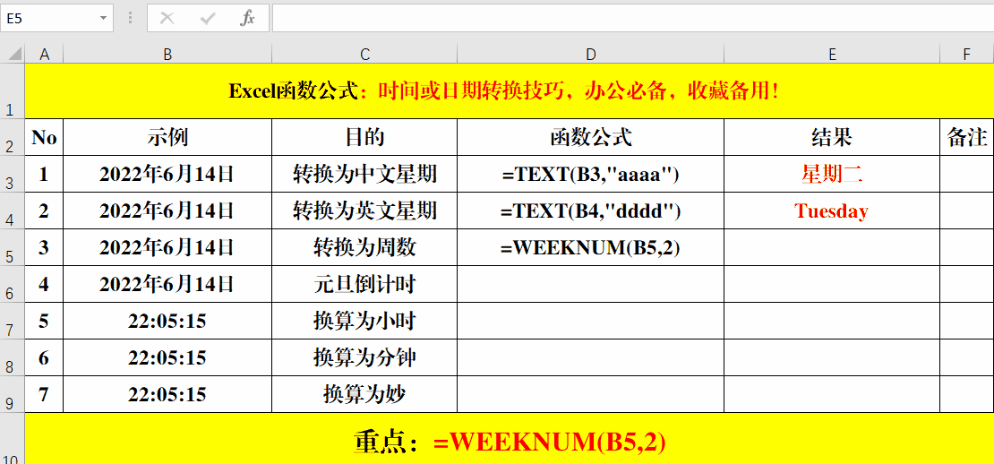
三、关于计算类型代码的补充说明
除了代码“2”之外,还有其他的计算类型代码,它们各自有着不同的含义,对应的周起始日设定等规则也不一样。大家在使用时,可以根据系统提供的联想功能(比如在输入函数过程中,软件通常会提示不同代码对应的含义)来选择使用符合自己需求的计算类型代码,以便更精准地计算出指定日期对应的周次信息,满足多样化的数据处理和分析场景要求。
通过上述利用 WEEKNUM 函数的操作方法,就能方便快捷地查找出指定日期对应的周次,为我们按周开展各类工作、进行数据统计等提供有力的数据支持。



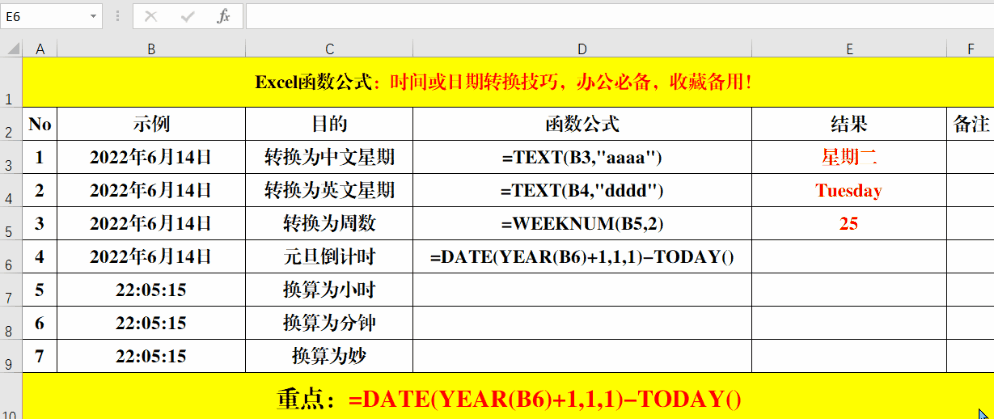

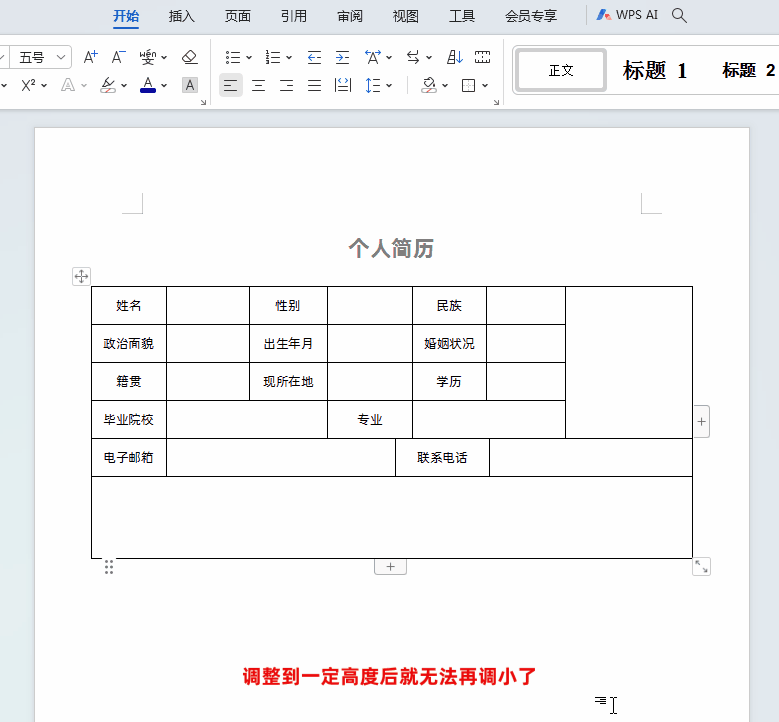
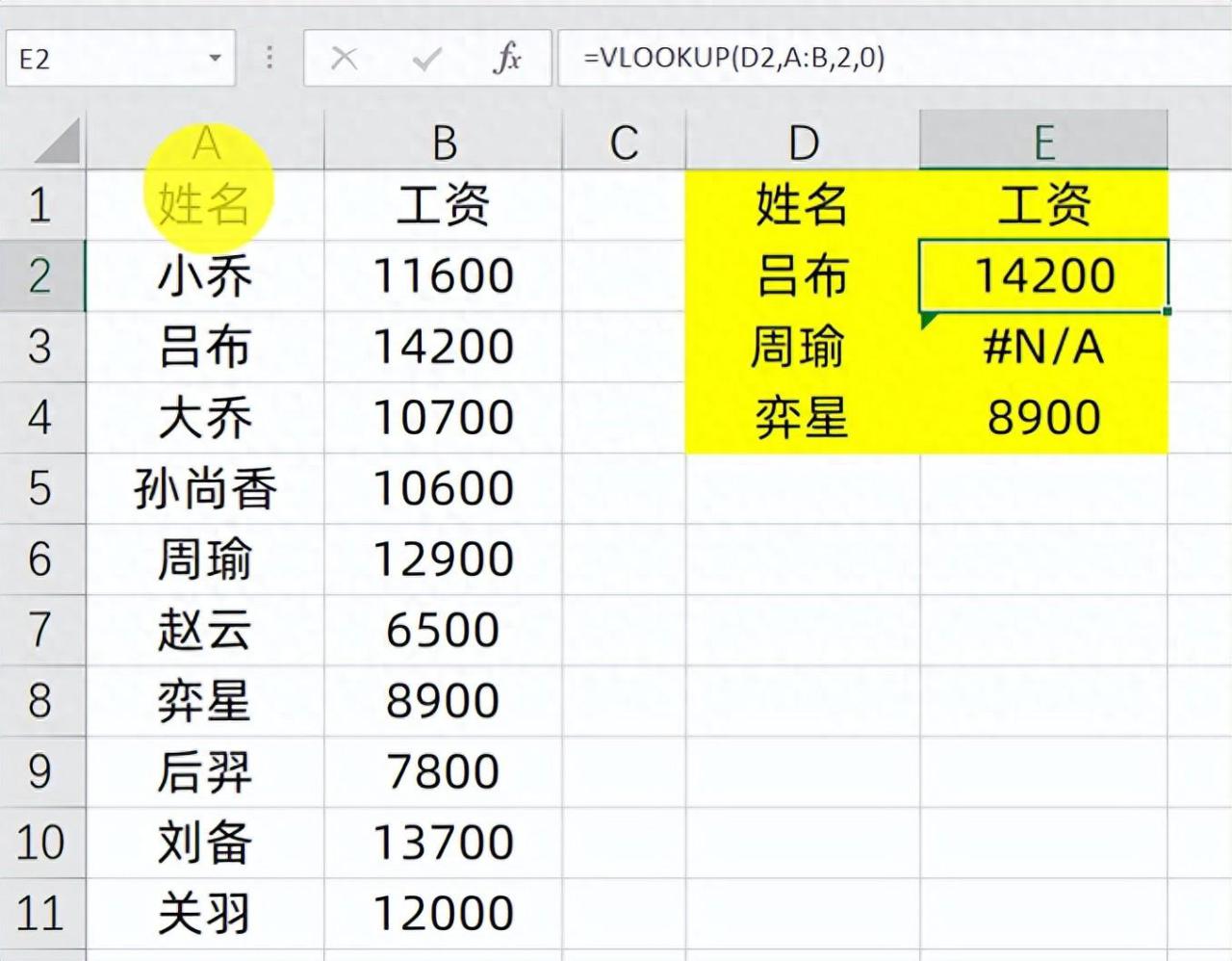
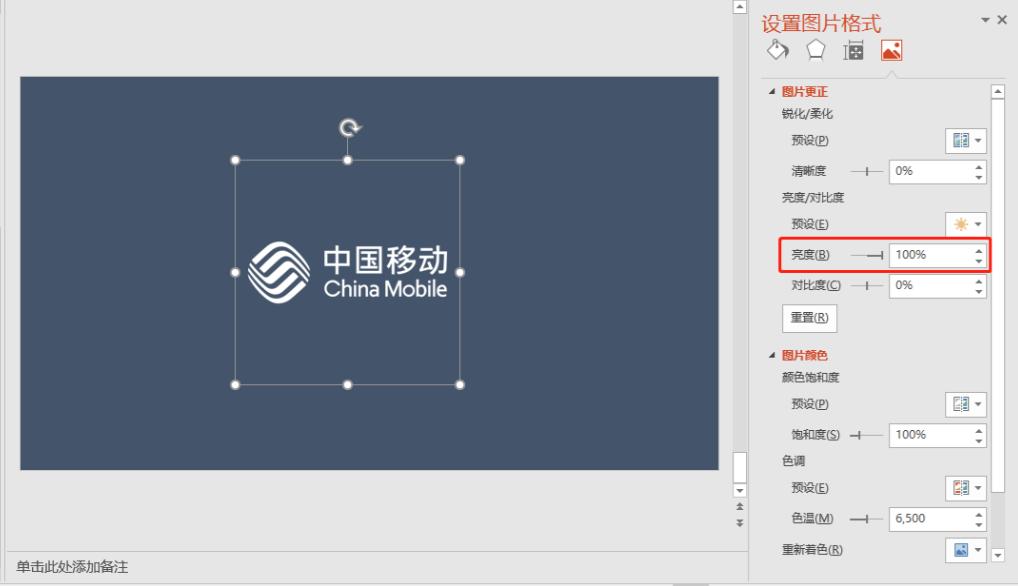
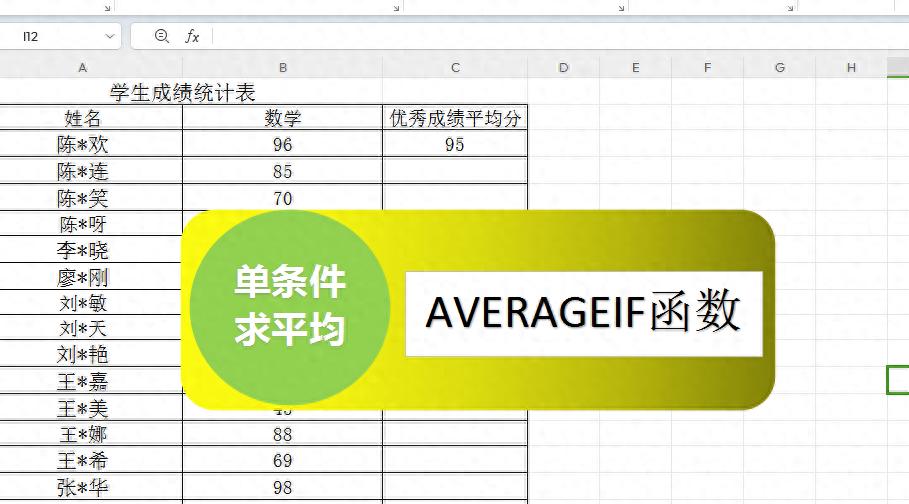
评论 (0)